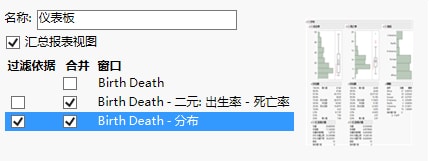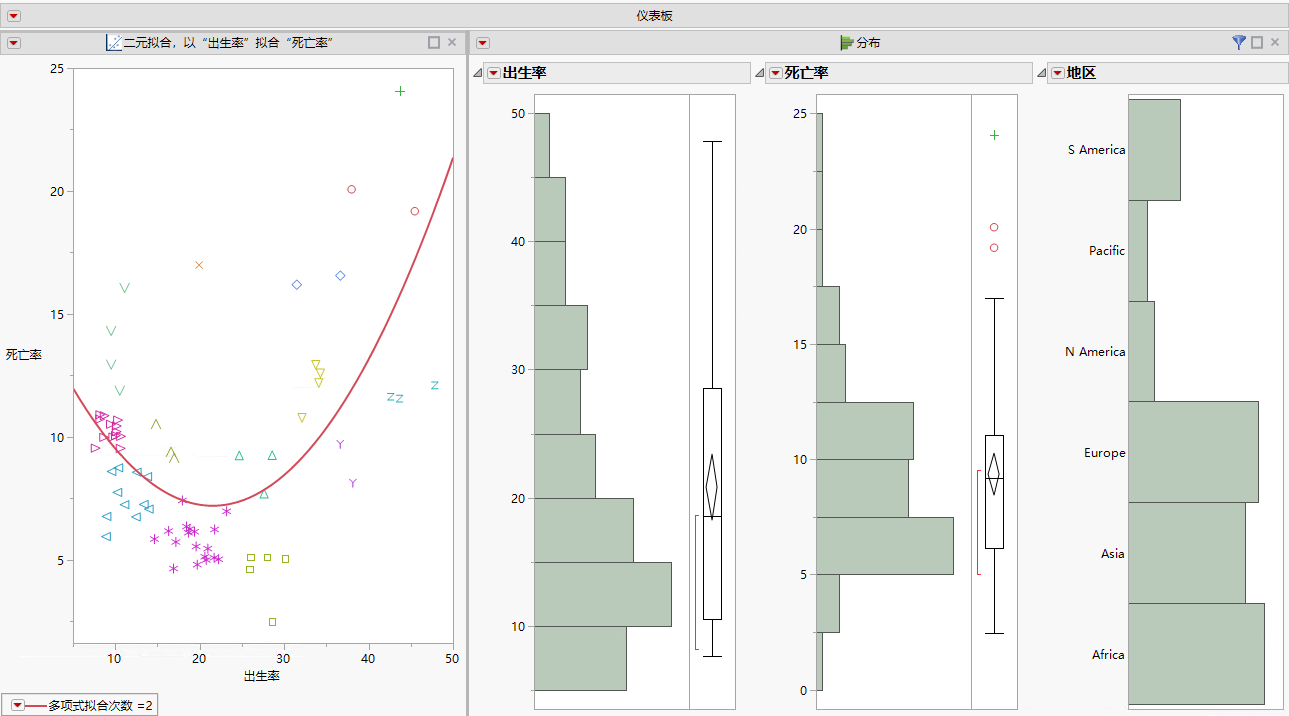发布日期: 09/18/2023
示例:组合窗口以创建仪表板
您可以通过在 JMP 中合并若干打开的窗口来快速创建仪表板。组合窗口提供了一些选项,不仅支持查看汇总的统计量,还包含一个选择内容过滤器。
1. 选择帮助 > 样本数据文件夹,然后打开 Birth Death.jmp。
2. 运行“分布”脚本和“二元”表脚本。
3. 从其中一个报表窗口中,选择窗口 > 组合窗口。
“组合窗口”窗口随即出现。
提示:在 Windows 系统中,您还可以从 JMP 窗口右下角的“排列菜单”选项中选择“组合窗口”。
4. 选择汇总报表视图显示图形并省略统计报表
5. 在“组合”列中,选择 Birth Death - 二元: 出生率 - 死亡率和 Birth Death - 分布。
6. 在“过滤依据”列中,选择 Birth Death - 分布。
图 11.13 “组合窗口”选项
7. 点击确定。
两个报表组合到一个窗口中。请注意“分布”报表顶部的过滤器图标 ![]() 。选择其中一个直方图中的某个直条后,“二元”图形中的对应数据会被选定。
。选择其中一个直方图中的某个直条后,“二元”图形中的对应数据会被选定。
注意:
• 要在 Windows 上组合报表,您还可以从 JMP 窗口右下角的“排列菜单”选项中选择“组合窗口”。
• 要查看带图形的统计量,从红色小三角菜单中,选择报表视图 > 完全。
图 11.14 组合窗口
需要更多信息?有问题?从 JMP 用户社区得到解答 (community.jmp.com).